window11如何录屏 windows11电脑怎么录制屏幕
更新时间:2024-06-27 15:48:15作者:qiaoyun
很多人游戏的时候,都喜欢将精彩的画面录制下来,那么就会用到录屏功能,但是很多人升级到window11系统之后,并不知道怎么录屏,其实可以使用系统自带的录屏功能来进行操作,如果你有一样需求的话,可以跟随笔者一起来学习一下windows11电脑录制屏幕的详细方法吧。
方法如下:
1、首先按下快捷键“win+g”就可以直接使用录屏工具进行录屏。

2、也可以按下快捷键“win+i”打开windows设置选择“游戏”。
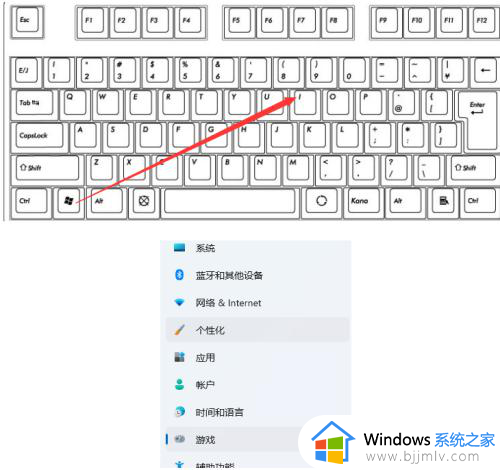
3、之后可以看到右侧的录屏选项,你能够设置一个快捷方式来进行使用。
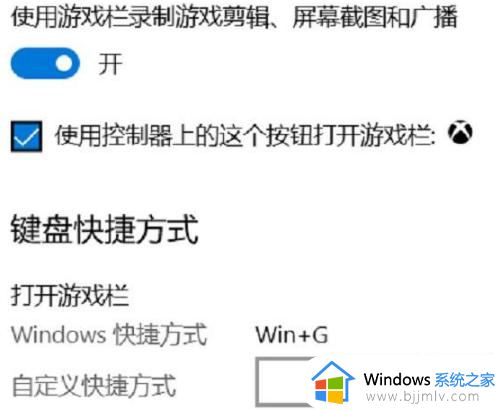
4、在录制的时候就选择“立即录制”即可开始了。

5、最后录制完成了即可自动帮你保存。

以上给大家介绍的就是windows11电脑怎么录制屏幕的详细内容,大家如果也想录制的话,可以通过上述方法步骤来进行操作。
window11如何录屏 windows11电脑怎么录制屏幕相关教程
- windows11怎样录屏 windows11怎么录制屏幕
- windows11如何录制屏幕 win11系统怎么录制屏幕
- windows11屏幕录制快捷键是什么 windows11自带屏幕录制快捷键怎么用
- win11电脑屏幕录制怎么弄 win11屏幕录制使用方法
- win11录屏如何只录屏幕里的声音 win11怎么录制电脑自身声音
- win11屏幕录制怎么弄 win11如何录制屏幕
- win11电脑怎么录制屏幕 win11电脑录屏功能在哪儿
- windows11录制视频按什么键 win11如何快捷键录制屏幕
- win11自带的屏幕录制在哪 win11自带屏幕录制怎么打开
- win11录制屏幕使用教程 win11怎么开启屏幕录制
- win11恢复出厂设置的教程 怎么把电脑恢复出厂设置win11
- win11控制面板打开方法 win11控制面板在哪里打开
- win11开机无法登录到你的账户怎么办 win11开机无法登录账号修复方案
- win11开机怎么跳过联网设置 如何跳过win11开机联网步骤
- 怎么把win11右键改成win10 win11右键菜单改回win10的步骤
- 怎么把win11任务栏变透明 win11系统底部任务栏透明设置方法
win11系统教程推荐
- 1 怎么把win11任务栏变透明 win11系统底部任务栏透明设置方法
- 2 win11开机时间不准怎么办 win11开机时间总是不对如何解决
- 3 windows 11如何关机 win11关机教程
- 4 win11更换字体样式设置方法 win11怎么更改字体样式
- 5 win11服务器管理器怎么打开 win11如何打开服务器管理器
- 6 0x00000040共享打印机win11怎么办 win11共享打印机错误0x00000040如何处理
- 7 win11桌面假死鼠标能动怎么办 win11桌面假死无响应鼠标能动怎么解决
- 8 win11录屏按钮是灰色的怎么办 win11录屏功能开始录制灰色解决方法
- 9 华硕电脑怎么分盘win11 win11华硕电脑分盘教程
- 10 win11开机任务栏卡死怎么办 win11开机任务栏卡住处理方法
win11系统推荐
- 1 番茄花园ghost win11 64位标准专业版下载v2024.07
- 2 深度技术ghost win11 64位中文免激活版下载v2024.06
- 3 深度技术ghost win11 64位稳定专业版下载v2024.06
- 4 番茄花园ghost win11 64位正式免激活版下载v2024.05
- 5 技术员联盟ghost win11 64位中文正式版下载v2024.05
- 6 系统之家ghost win11 64位最新家庭版下载v2024.04
- 7 ghost windows11 64位专业版原版下载v2024.04
- 8 惠普笔记本电脑ghost win11 64位专业永久激活版下载v2024.04
- 9 技术员联盟ghost win11 64位官方纯净版下载v2024.03
- 10 萝卜家园ghost win11 64位官方正式版下载v2024.03